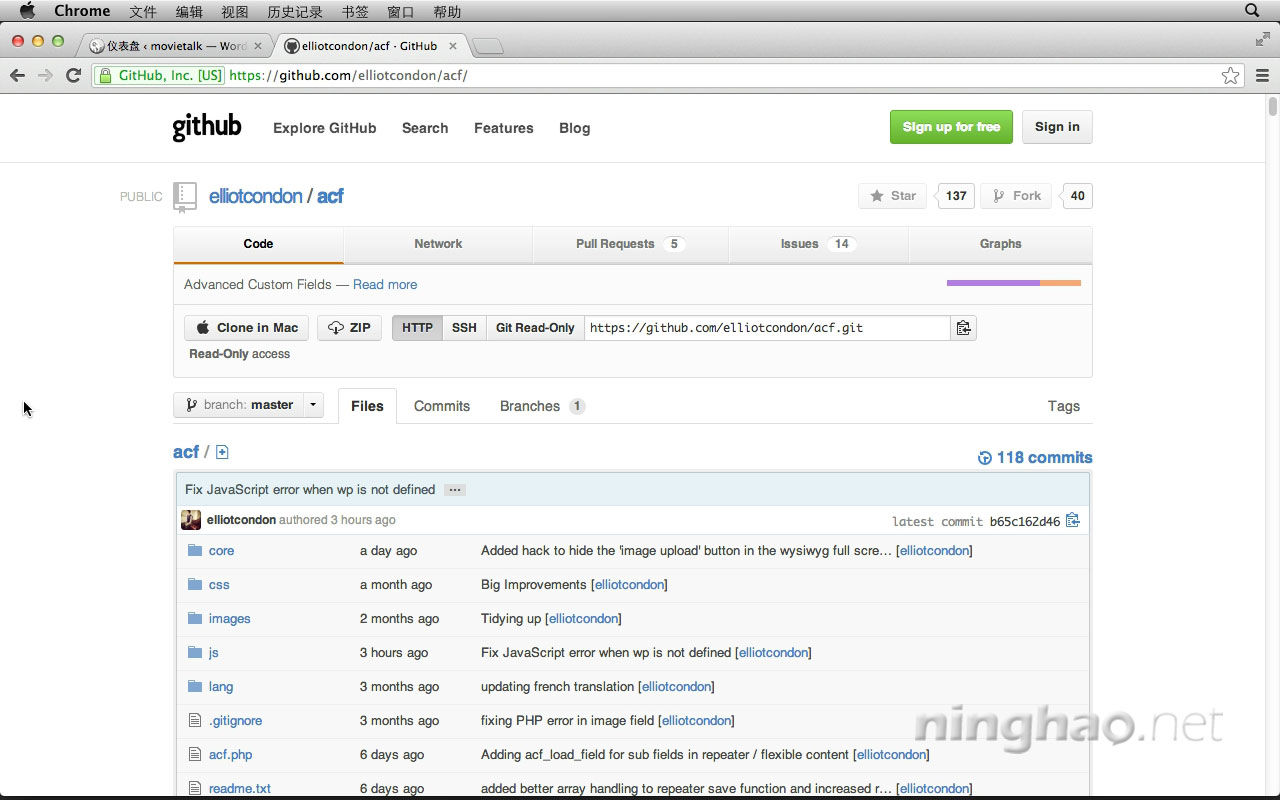WordPress 本身就有自定义字段的功能,在发布内容的时候,你可以定义一段额外的字段,然后为这些字段输入相应的内容。在主题的模板文件里,你可以用代码来调用并显示这些自定义字段的内容。
不过默认 WordPress 并没有提供一个管理这些字段的用户界面,而且也没有办法选择字段的类型。这个视频我们介绍一个插件,Advanced Custom Fields,它提供了一个友好的用户界面,你可以创建不同的字段组,然后分配到指定的内容类型上去使用。
在这个地址里,你可以下载到这个插件 ... 点击这个 Zip 按钮 ...
然后回到 WordPress 的管理后台 ... 点击插件 ... 安装插件 ... 再点击 上传 ... 浏览到我们下载下来的插件 .... 上传并安装 ...
我们可以在这个课程的资料包里找到这个插件的中文翻译文件 ... 打开资料包 xx-xx .. 把里面的 xxx 复制一份到 Advanced Custom Fields 插件的语言文件目录里 ...
再回到管理后台 ... 在边栏的菜单上,你会看到 自定义字段 这个菜单项 ... 点击打开 ...
现在你看到的就是字段组的管理界面... 点击 添加 ...
我们来创建一个字段组,然后放在电影这个内容类型上去使用 ...
先输入一个标签 ... 电影相关字段 ...
在下面的 位置 这里,你可以创建一些规则,来显示并使用这个字段组...
点击这个下拉菜单,你可先选择一个规则的类型 ... 这里我们选择 内容类型 ...
后面选择 等于 ... 最后再选择 movie ...
这行规则的意思就是,把我们创建的这个字段组,放在 movie ,也就是电影这个内容类型上使用 ....
点击后面的加号,你可以继续添加其它的规则 ...
然后我们再配置一下选项 ... 序号可以留为默认,下面的 位置 ,就是这个字段组显示的地方,默认是 一般,在内容的编辑界面,一般位置就是在内容区域的下方,如果选择 边栏 的话,这个字段组会显示在内容编辑界面的右边栏上 ...
样式 这里,我们可以选择 标签 Metabox ,这样这个字段组的内容会放在一个 Metabox 里,用户可以随意拖放这个字段组所在的 Metabox 来改变它的显示位置。
下面我们可以给这个字段组添加一个字段,点击 添加字段 ... 输入 字段标签 ... 我们先添加一下 上映日期 的字段 ...
输入 上映日期 ... 字段名称可以使用一个英文或者拼音来定义一下 ... release-date
点击 字段类型 后面的下拉菜单,你可以选择这个字段的类型,不同的类型可以使用不同的方式来收集内容,这里我们选择 日期选择器 ...
保存格式,使用默认的 yymmdd ,也就是年月日的形式... 下面的显示格式我们可以修改一下 ... 默认是 dd/mm/yy,也就是日月年 ...
我们改成年月日 ... 输入 yy年mm月dd日
点击 关闭字段 ... 然后点击 发布 ...
下面我们可以去预览一下 ... 点击 电影 ... 找到之前添加的一个电影资料内容 ... 点击 编辑 ...
在这个电影内容的编辑界面的下面,会有一个 电影相关字段 ... 因为它在一个 Metabox 里,所以,你可以用鼠标拖放,来改变它的显示位置 ....
现在这里只有一个字段,上映日期 ... 点击这个文本框 ... 会弹出一个日期选择工具 ... 我们可以选择这部电影的上映日期 .... 2010年7月13日 ...
点击更新 ... WordPress 会为我们保存字段的值 ...
下面视频我们再看一下怎么样在前台显示这些自定义字段。